Nota
El acceso a esta página requiere autorización. Puede intentar iniciar sesión o cambiar directorios.
El acceso a esta página requiere autorización. Puede intentar cambiar los directorios.
Apache Tomcat es una conocida implementación de código abierto de las tecnologías Java Servlet y Java Server. En este artículo se muestra cómo crear un contenedor con Apache Tomcat y una sencilla aplicación web, cómo implementar el contenedor en un clúster de Service Fabric con Linux y cómo conectarse a la aplicación web.
Para más información sobre Apache Tomcat, consulte la página principal de Apache Tomcat.
Prerrequisitos
Un equipo de desarrollo en el que se ejecute:
Un registro de contenedor en Azure Container Registry. Puede crear un registro de contenedor en su suscripción de Azure mediante Azure Portal o la CLI de Azure.
Creación de una imagen de Tomcat y su ejecución de forma local
Siga los pasos descritos en esta sección para crear una imagen de Docker basada en una imagen de Apache Tomcat y una aplicación web sencilla y, luego, ejecútela en un contenedor en el sistema local.
Clone el repositorio de ejemplos de introducción a Service Fabric con Java en su equipo de desarrollo.
git clone https://github.com/Azure-Samples/service-fabric-java-getting-started.gitCambie los directorios al directorio de ejemplos del servidor de Apache Tomcat (service-fabric-java-getting-started/container-apache-tomcat-web-server-sample):
cd service-fabric-java-getting-started/container-apache-tomcat-web-server-sampleCree un archivo de Docker basado en la imagen de Tomcat oficial ubicada en Docker Hub y en el ejemplo de servidor de Tomcat. En el directorio service-fabric-java-getting-started/container-apache-tomcat-web-server-sample, cree un archivo llamado Dockerfile (sin extensión de archivo). Agregue lo siguiente al archivo Dockerfile y guarde los cambios:
FROM library/tomcat EXPOSE 8080 COPY ./ApacheTomcat /usr/local/tomcatPara más información, consulte la referencia de Dockerfile.
Inicie sesión en Docker y ejecute el comando
docker buildpara crear la imagen que ejecuta la aplicación web:docker login docker build . -t tomcattestEste comando crea la imagen nueva con las instrucciones del Dockerfile y asigna el nombre (etiqueta -t)
tomcattesta la imagen. Para crear una imagen de contenedor, primero se descarga la imagen base de Docker Hub y se agrega a él la aplicación.Una vez que se complete el comando de compilación, ejecute el comando
docker imagespara ver información sobre la nueva imagen:$ docker images REPOSITORY TAG IMAGE ID CREATED SIZE tomcattest latest 86838648aab6 2 minutes ago 194 MBCompruebe que la aplicación en contenedor se ejecuta localmente antes de insertarla en el registro de contenedor:
docker run -itd --name tomcat-site -p 8080:8080 tomcattest.--nameasigna un nombre al contenedor, de modo que puede hacer referencia a él con un nombre descriptivo en lugar de su identificador.-pespecifica la asignación de puertos entre el contenedor y el sistema operativo host.
Nota:
El puerto que se abre con el parámetro
-pdebe ser el puerto en el que la aplicación Tomcat escucha las solicitudes. En el ejemplo actual, hay un conector configurado en el archivo ApacheTomcat/conf/server.xml para que escuche en el puerto 8080 las solicitudes HTTP. Este puerto se asigna al puerto 8080 en el host.Para información sobre otros parámetros, consulte la documentación de ejecución de Docker.
Para probar el contenedor, abra un explorador y escriba una de las siguientes direcciones URL. Verá una variante de la pantalla de bienvenida "¡Hola mundo!" para cada dirección URL.
http://localhost:8080/hellohttp://localhost:8080/hello/sayhellohttp://localhost:8080/hello/sayhi

Detenga el contenedor y elimínelo del equipo de desarrollo:
docker stop tomcat-site docker rm tomcat-site
Inserción de la imagen de Tomcat en el registro de contenedor
Ahora que ha comprobado que la imagen de Tomcat se ejecuta en un contenedor en el equipo de desarrollo, insértela en un repositorio de un registro de contenedor, con el fin de reducir la interrupción tanto en el desarrollo de la imagen como en los flujos de trabajo de implementación. En este artículo se usa Azure Container Registry para almacenar la imagen, pero puede usar cualquier registro de contenedor que prefiera modificando algunos pasos. En este artículo se supone que el nombre del registro es myregistry y el nombre de registro completo es myregistry.azurecr.io. Cambie estas propiedades según sea adecuado para su escenario.
Ejecute
docker loginpara iniciar sesión en el registro de contenedor con sus credenciales de registro.En el ejemplo siguiente se pasa el identificador y la contraseña de una entidad de servicio de Microsoft Entra ID. Por ejemplo, puede que haya asignado una entidad de servicio al registro para ver un escenario de automatización. O bien, puede iniciar sesión con su nombre de usuario y contraseña del registro.
docker login myregistry.azurecr.io -u xxxxxxxx-xxxx-xxxx-xxxx-xxxxxxxxxxxx -p myPasswordEl siguiente comando crea una etiqueta, o alias, de la imagen, con una ruta de acceso completa al registro. Este ejemplo coloca la imagen en el espacio de nombres
samplespara evitar el desorden en la raíz del registro.docker tag tomcattest myregistry.azurecr.io/samples/tomcattestInserte la imagen en el registro de contenedor:
docker push myregistry.azurecr.io/samples/tomcattest
Compilación e implementación de la aplicación contenedora de Service Fabric
Ahora que ha insertado la imagen de Tomcat en un registro de contenedor, puede compilar e implementar una aplicación contenedora de Service Fabric que extraiga la imagen de Tomcat del registro y la ejecute como un servicio en contenedor en el clúster.
Cree un nuevo directorio fuera del clon local (fuera del árbol de directorios service-fabric-java-getting-started). Cambie a este directorio y use Yeoman para crear el scaffolding para una aplicación contenedora:
yo azuresfcontainerEscriba los siguientes valores cuando se le solicite:
- Asigne un nombre a la aplicación: ServiceFabricTomcat
- Nombre del servicio de aplicación: TomcatService
- Escriba el nombre de la imagen: proporcione la dirección URL de la imagen de contenedor en un registro de contenedor; por ejemplo, myregistry.azurecr.io/samples/tomcattest.
- Comandos: Déjelo en blanco. Como dicha imagen tiene un punto de entrada de la carga de trabajo definido, no es preciso especificar explícitamente comandos de entrada (los comandos se ejecutarán dentro del contenedor, por lo que este seguirá en ejecución después del inicio).
- Número de instancias de la aplicación contenedora invitada: 1

En el manifiesto de servicio (ServiceFabricTomcat/ServiceFabricTomcat/TomcatServicePkg/ServiceManifest.xml), agregue el siguiente código XML bajo la etiqueta raíz ServiceManfest para abrir el puerto en el que la aplicación escucha las solicitudes. La etiqueta Endpoint declara el protocolo y el puerto del punto de conexión. En este artículo, el servicio en contenedor realiza escuchas en el puerto 8080:
<Resources>
<Endpoints>
<!-- This endpoint is used by the communication listener to obtain the port on which to
listen. Please note that if your service is partitioned, this port is shared with
replicas of different partitions that are placed in your code. -->
<Endpoint Name="endpointTest" Port="8080" Protocol="tcp"/>
</Endpoints>
</Resources>
- En el manifiesto de aplicación (ServiceFabricTomcat/ServiceFabricTomcat/ApplicationManifest.xml), bajo la etiqueta ServiceManifestImport, agregue el siguiente código XML. Reemplace los valores de AccountName y Password de la etiqueta RepositoryCredentials por el nombre del registro de contenedor y la contraseña necesaria para iniciar sesión en él.
<Policies>
<ContainerHostPolicies CodePackageRef="Code">
<PortBinding ContainerPort="8080" EndpointRef="endpointTest"/>
<RepositoryCredentials AccountName="myregistry" Password="=P==/==/=8=/=+u4lyOB=+=nWzEeRfF=" PasswordEncrypted="false"/>
</ContainerHostPolicies>
</Policies>
La etiqueta ContainerHostPolicies especifica las directivas para activar los hosts de contenedor.
- La etiqueta PortBinding configura la directiva de asignación de puertos de puerto a host del contenedor. El atributo ContainerPort se establece en 8080 porque el contenedor expone el puerto 8080, tal como se especifica en el Dockerfile. El atributo EndpointRef se establece en "endpointTest", el punto de conexión definido en el manifiesto de servicio en el paso anterior. Por tanto, las solicitudes entrantes al servicio en el puerto 8080 se asignan al puerto 8080 en el contenedor.
- La etiqueta RepositoryCredentials especifica las credenciales con las que debe autenticarse el contenedor en el repositorio (privado) del que se extrae la imagen. Esta directiva no es necesaria si la imagen se va a extraer de un repositorio público.
- En la carpeta ServiceFabricTomcat, conéctese al clúster de Service Fabric.
Para conectarse al clúster de Service Fabric local, ejecute:
sfctl cluster select --endpoint http://localhost:19080Para conectarse a un clúster de Azure seguro, asegúrese de que el certificado de cliente exista como un archivo .pem en el directorio ServiceFabricTomcat y ejecute:
sfctl cluster select --endpoint https://PublicIPorFQDN:19080 -pem your-certificate.pem -no-verifyEn el comando anterior, reemplace
your-certificate.pempor el nombre del archivo de certificado de cliente. En entornos de desarrollo y pruebas, el certificado de clúster se usa a menudo como certificado de cliente. Si el certificado no es autofirmado, omita el parámetro-no-verify.Normalmente, los certificados de clúster se descargan localmente como archivos .pfx. Si aún no tiene el certificado en formato PEM, puede ejecutar el siguiente comando para crear un archivo .pem a partir de un archivo .pfx:
openssl pkcs12 -in your-certificate.pfx -out your-certificate.pem -nodes -passin pass:your-pfx-passwordSi el archivo .pfx no está protegido con contraseña, use
-passin pass:para el último parámetro.
Ejecute el script de instalación proporcionado en la plantilla para implementar la aplicación en el clúster. El script copia el paquete de aplicación en el almacén de imágenes del clúster, registra el tipo de aplicación y crea una instancia de la aplicación.
./install.sh
Después de haber ejecutado el script de instalación, abra un explorador y vaya a Service Fabric Explorer:
- En un clúster local, use
http://localhost:19080/Explorer(reemplace localhost por la IP privada de la máquina virtual si se usa Vagrant en Mac OS X). - En un clúster seguro de Azure, use
https://PublicIPorFQDN:19080/Explorer.
Expanda el nodo Applications y observe que ahora hay una entrada para su tipo de aplicación, ServiceFabricTomcatType y otra para la primera instancia de ese tipo. La aplicación puede tardar unos minutos en implementarse completamente, así que tenga paciencia.
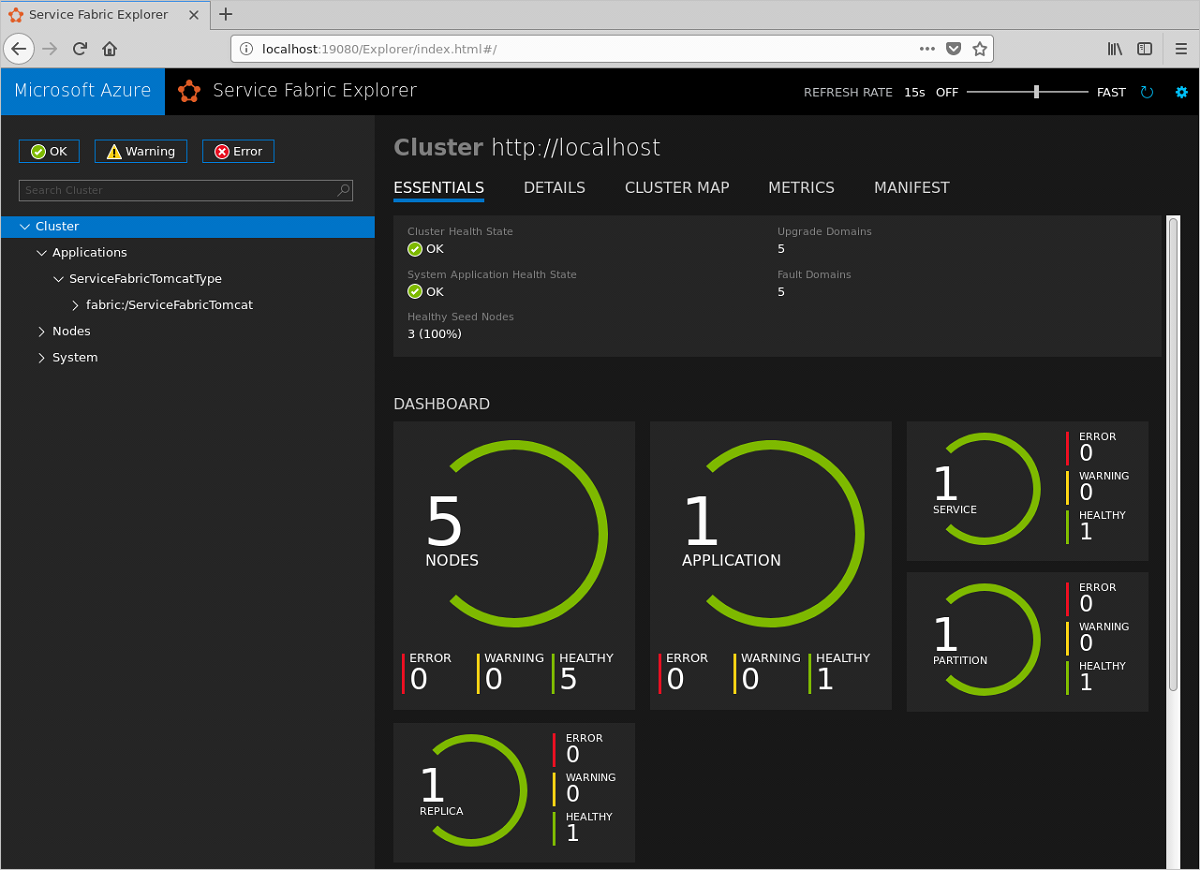
Para acceder a la aplicación en el servidor de Tomcat, abra una ventana del explorador y escriba cualquiera de las siguientes direcciones URL. Si ha realizado la implementación en el clúster local, use localhost para PublicIPorFQDN. Verá una variante de la pantalla de bienvenida "¡Hola mundo!" para cada dirección URL.
- http://PublicIPorFQDN:8080/hello
- http://PublicIPorFQDN:8080/hello/sayhello
- http://PublicIPorFQDN:8080/hello/sayhi
Limpieza
Para eliminar la instancia de aplicación del clúster y anular el registro del tipo de aplicación, use el script de desinstalación proporcionado en la plantilla.
./uninstall.sh
Después de insertar la imagen en el registro de contenedor puede eliminar la imagen local del equipo de desarrollo:
docker rmi tomcattest
docker rmi myregistry.azurecr.io/samples/tomcattest
Pasos siguientes
- Puede encontrar pasos rápidos sobre características adicionales de contenedores de Linux en Cree la primera aplicación contenedora de Service Fabric en Linux.
- Si desea pasos más detallados sobre contenedores Linux, lea el tutorial Creación de una aplicación en contenedores Linux.
- Más información acerca de cómo ejecutar contenedores en Service Fabric.